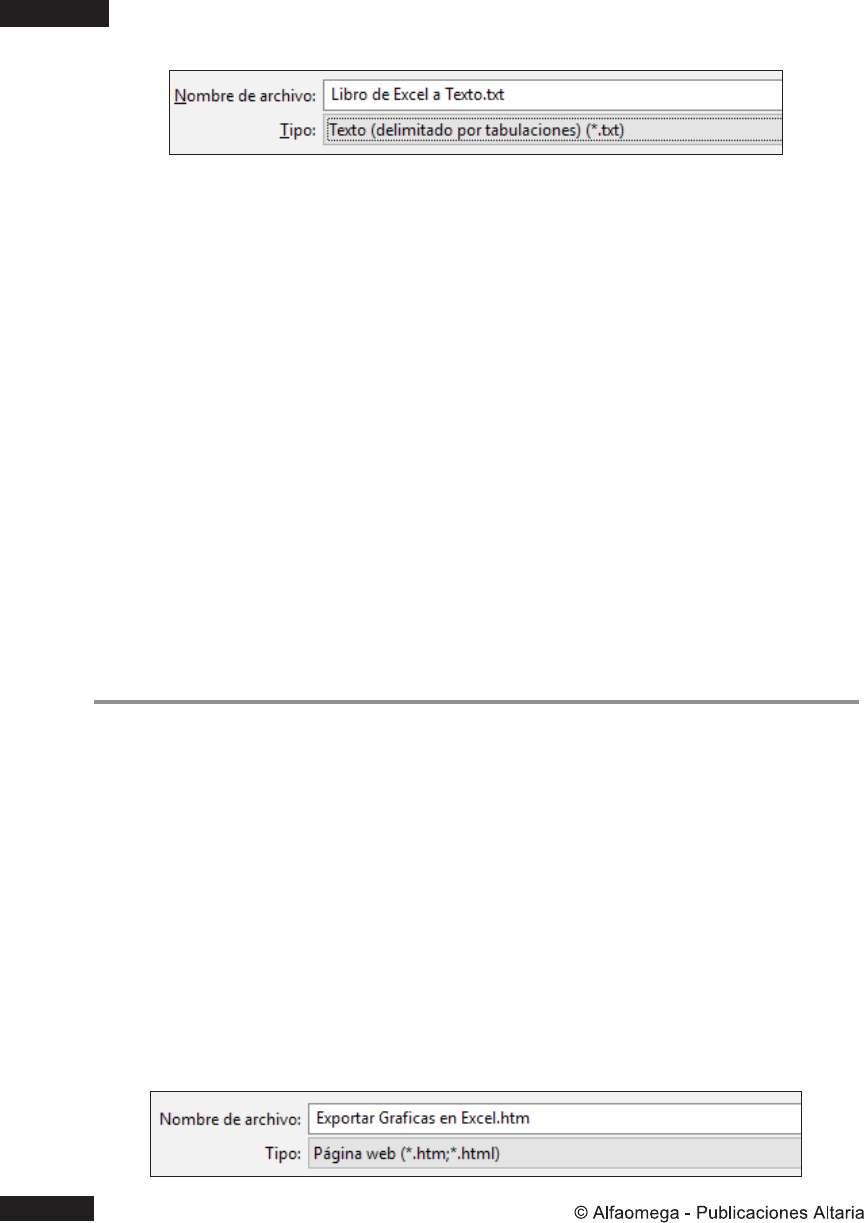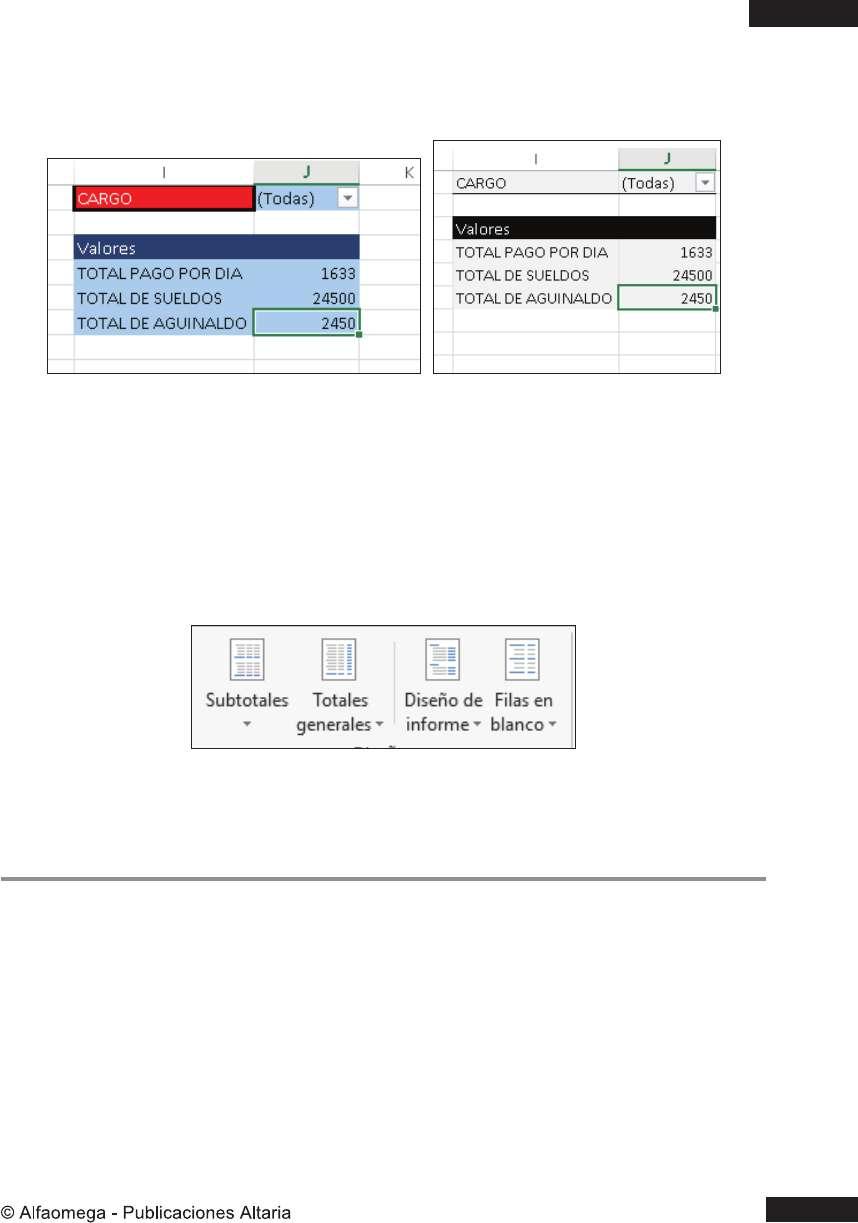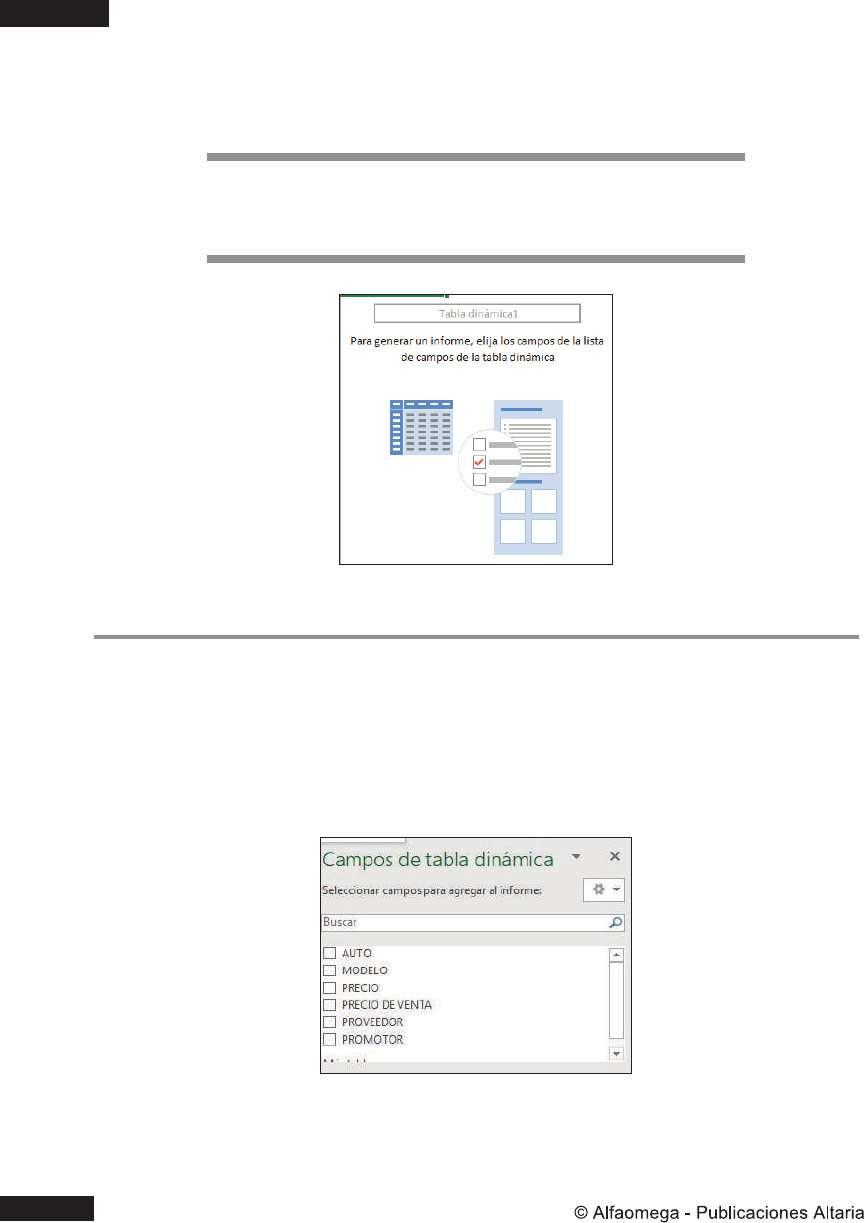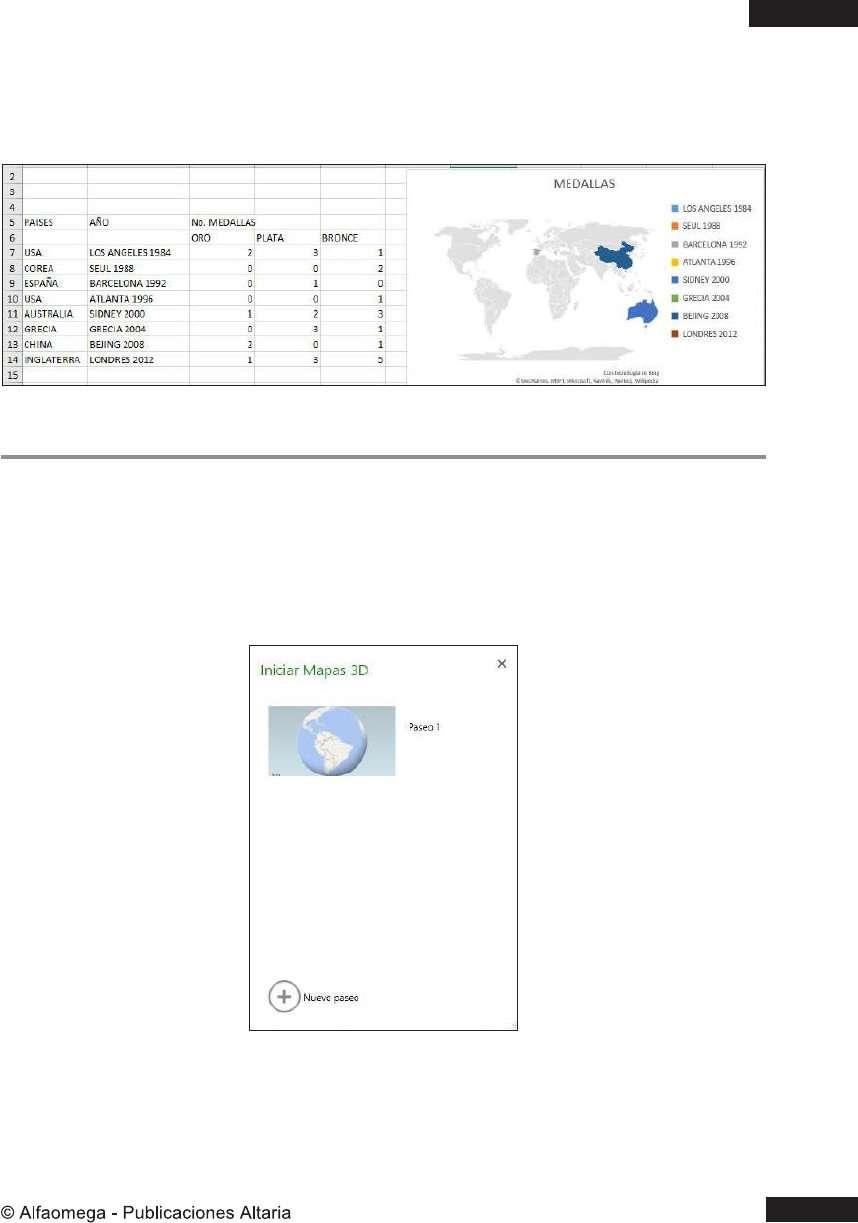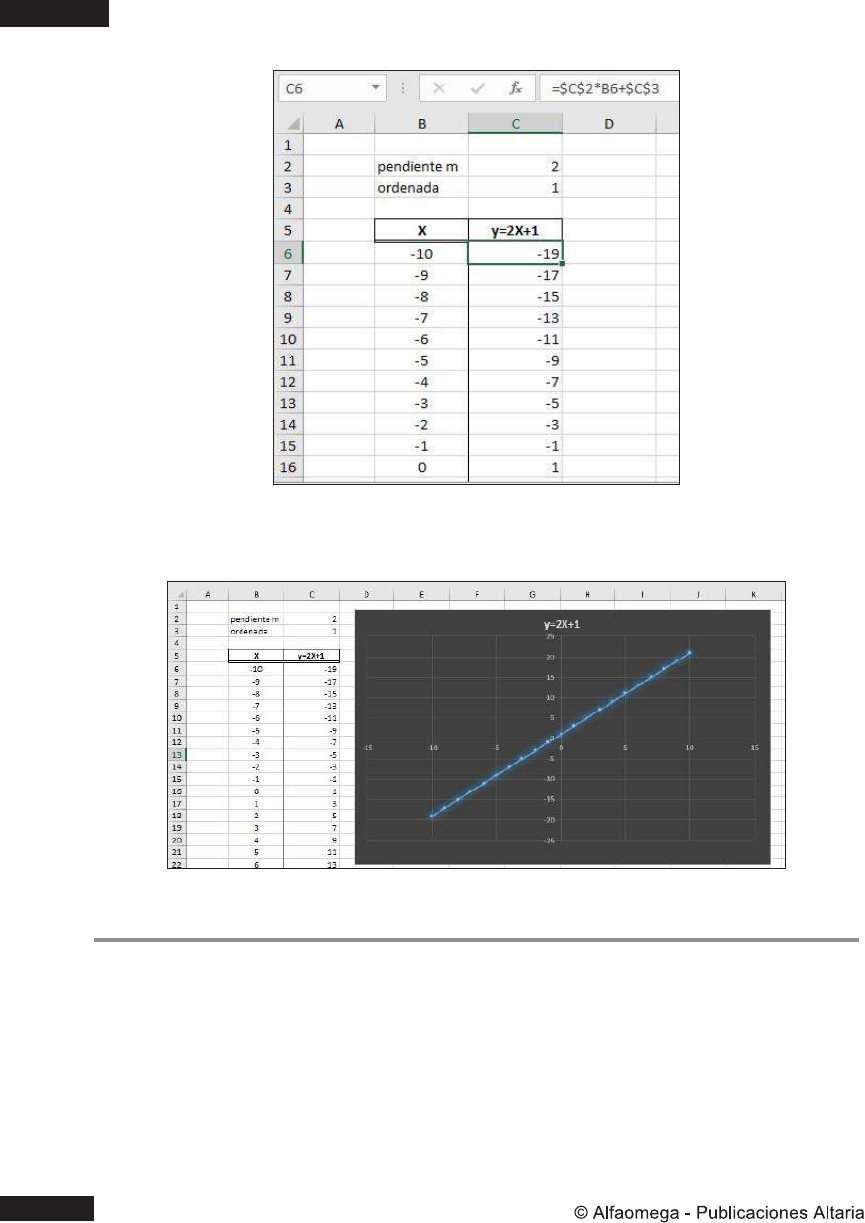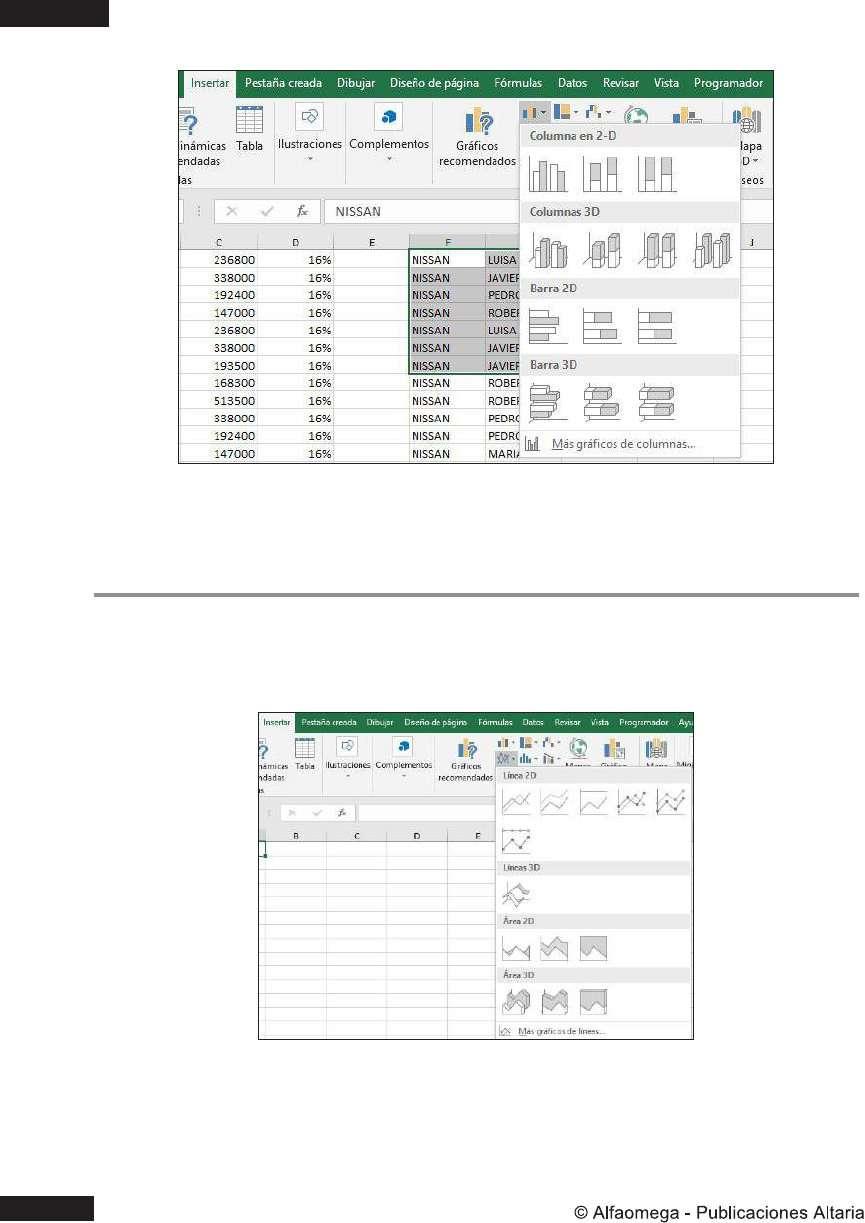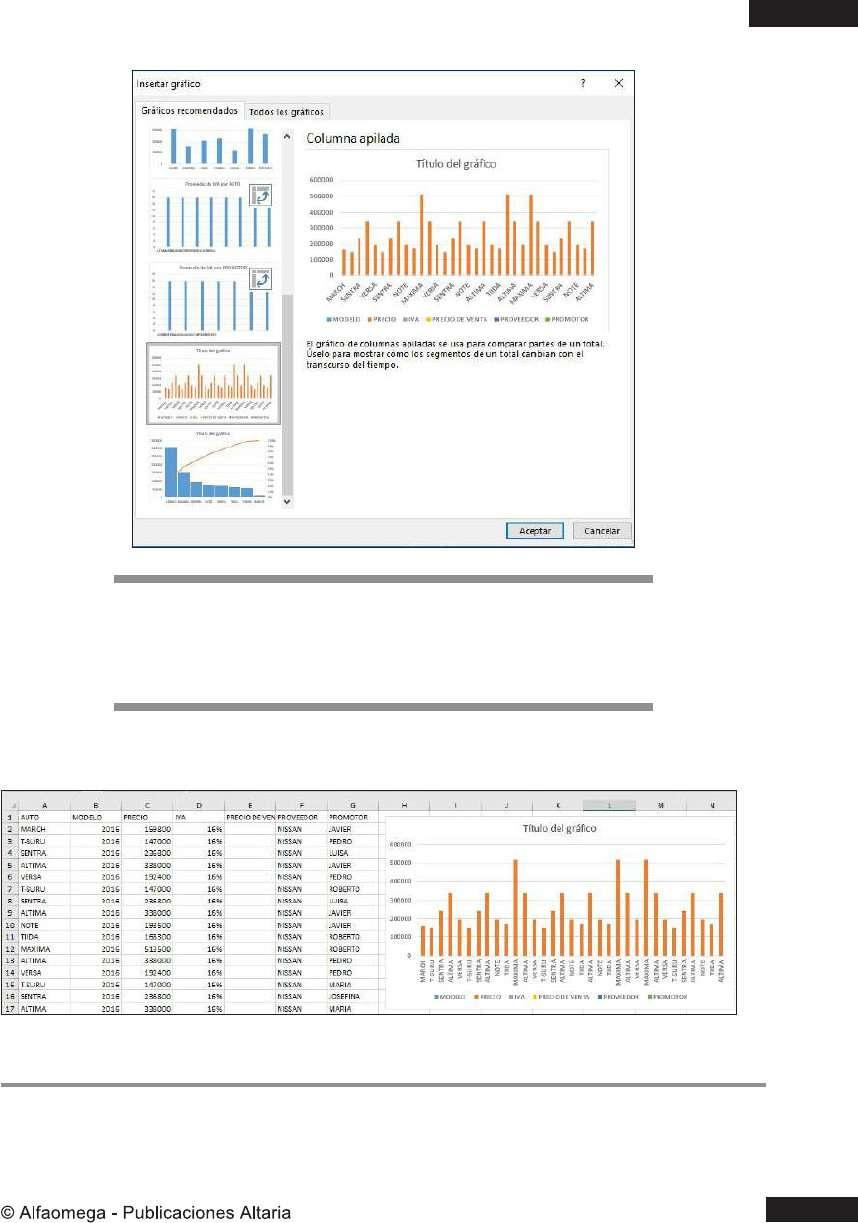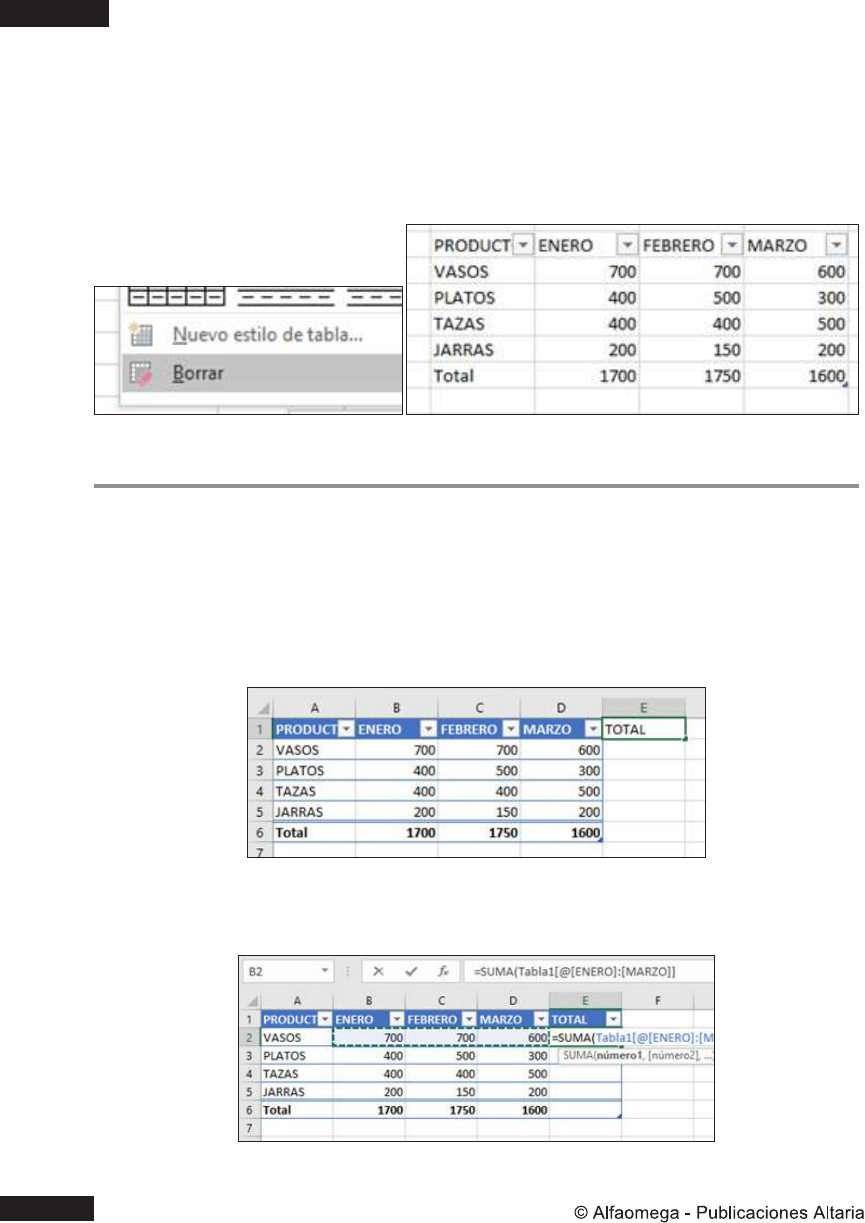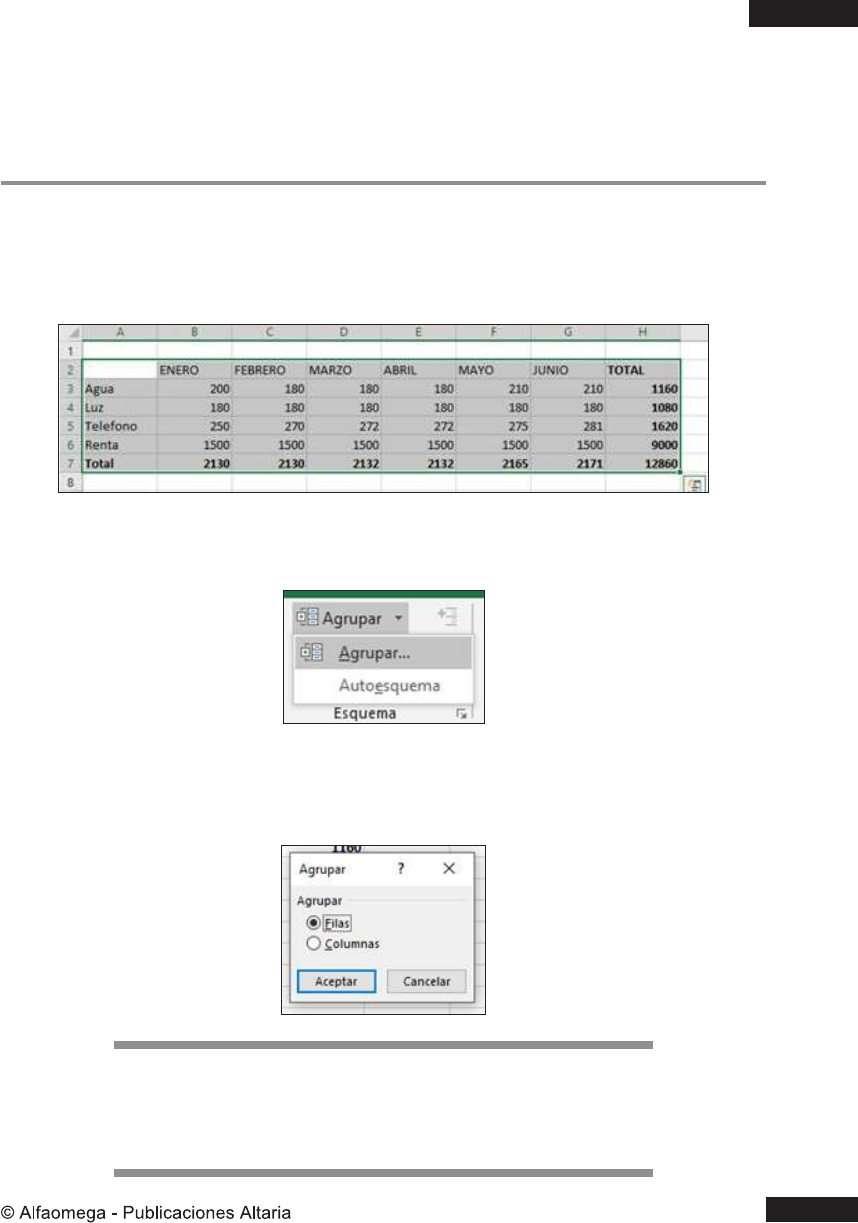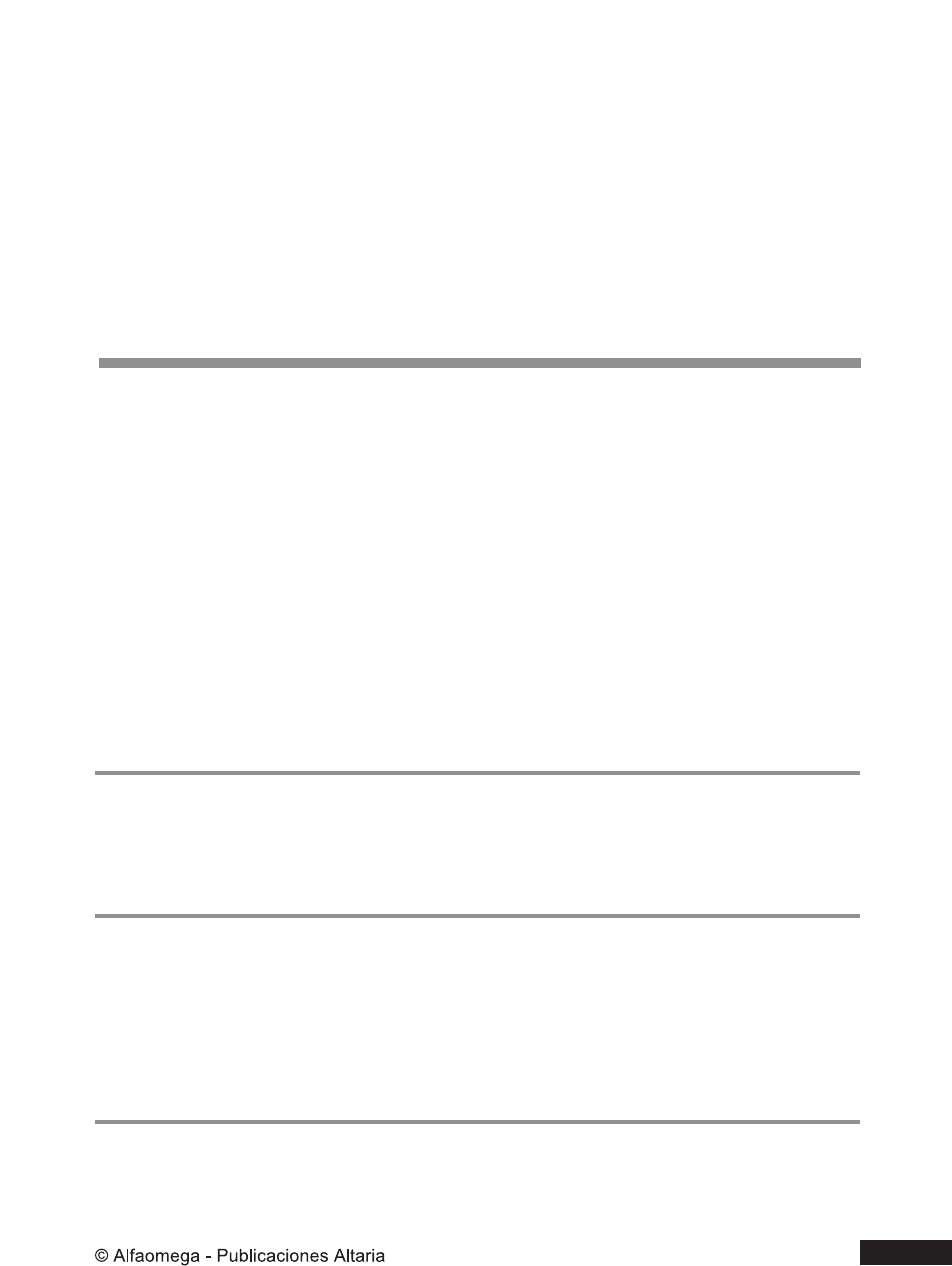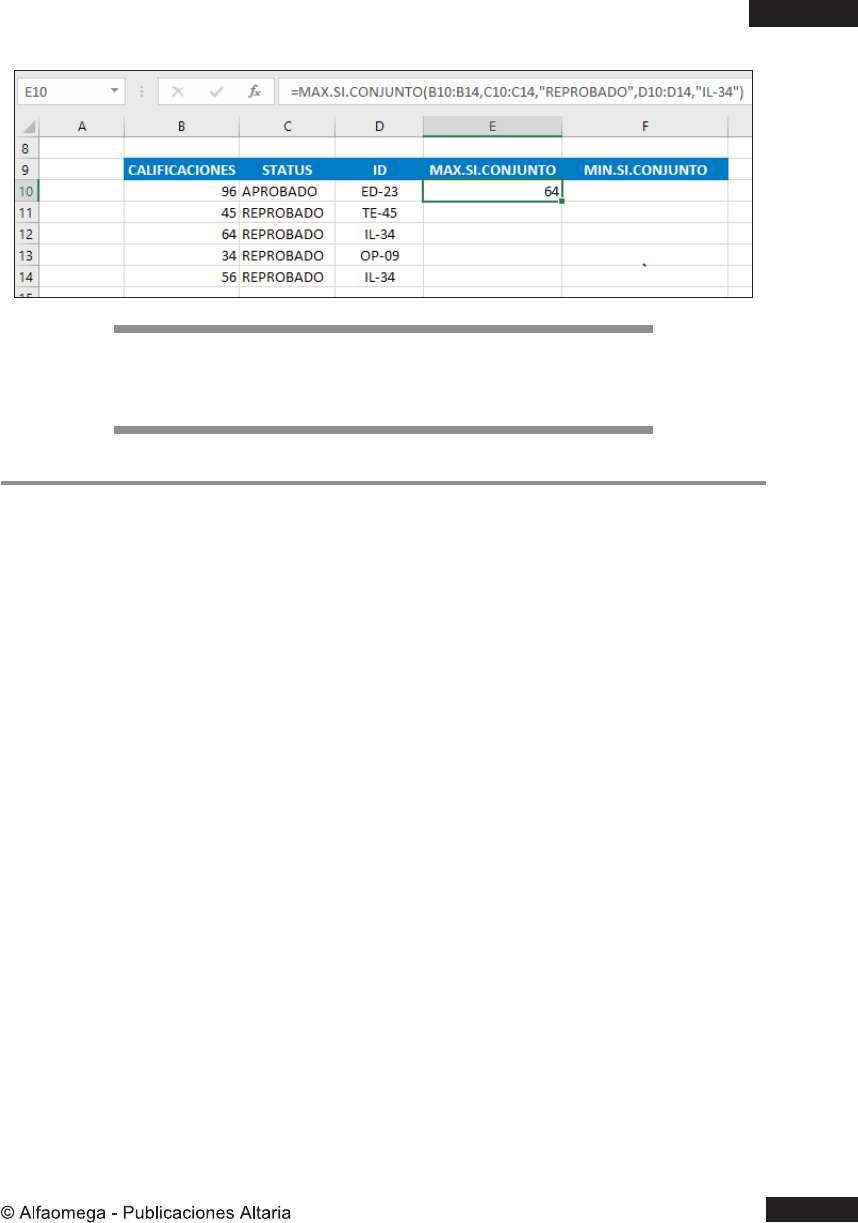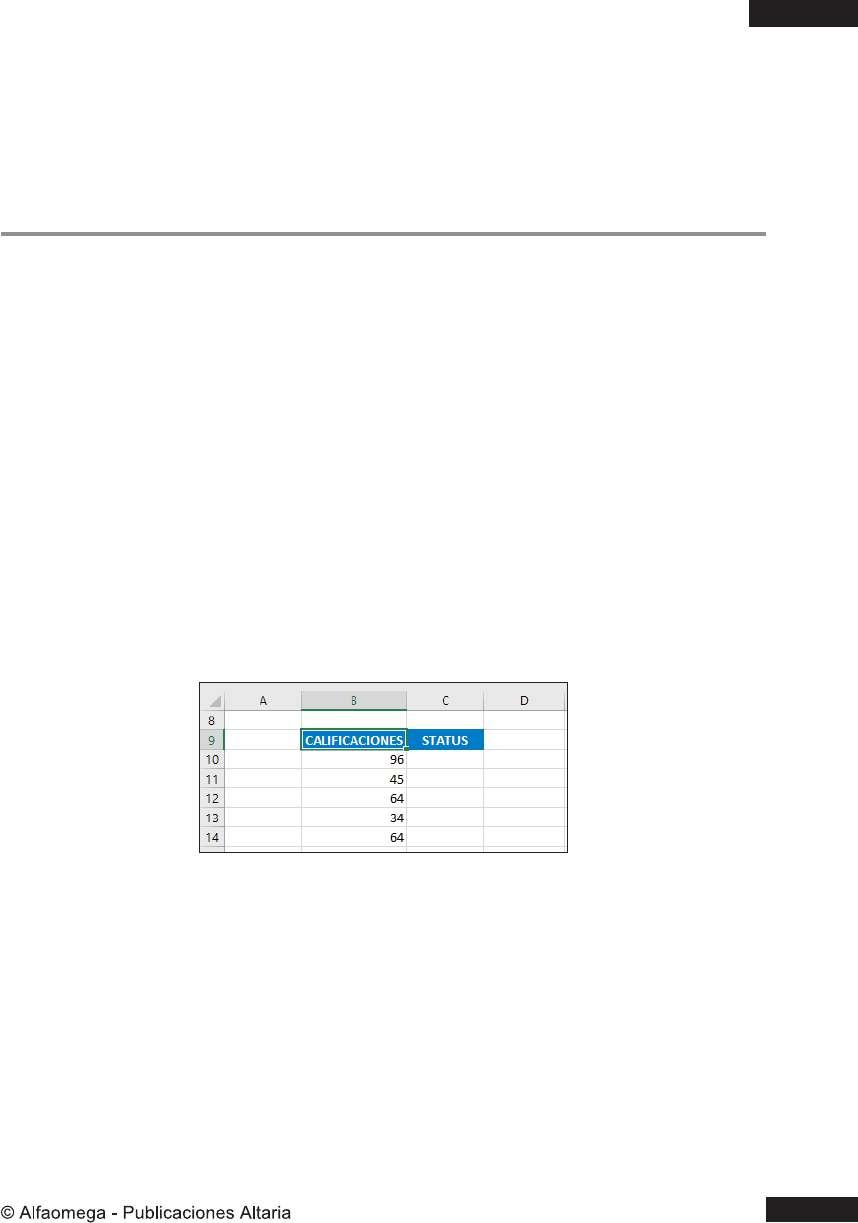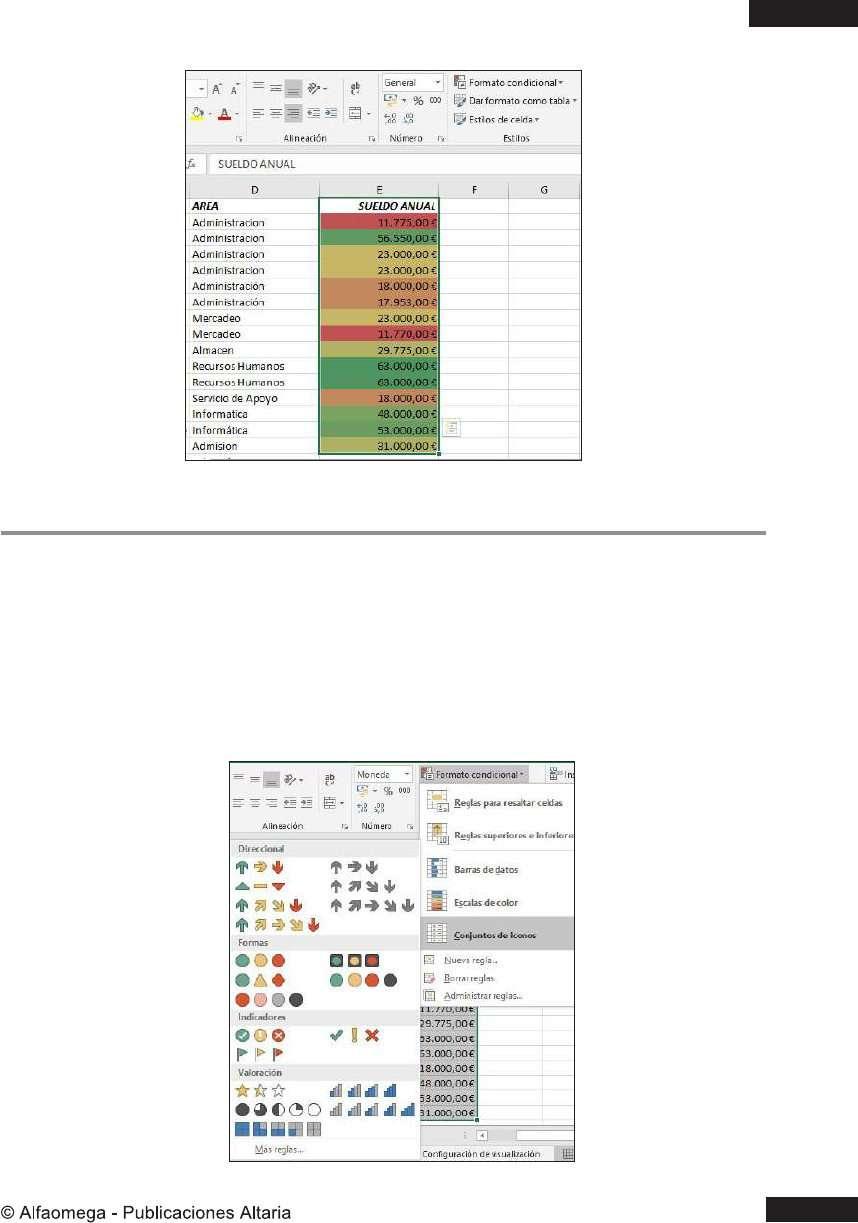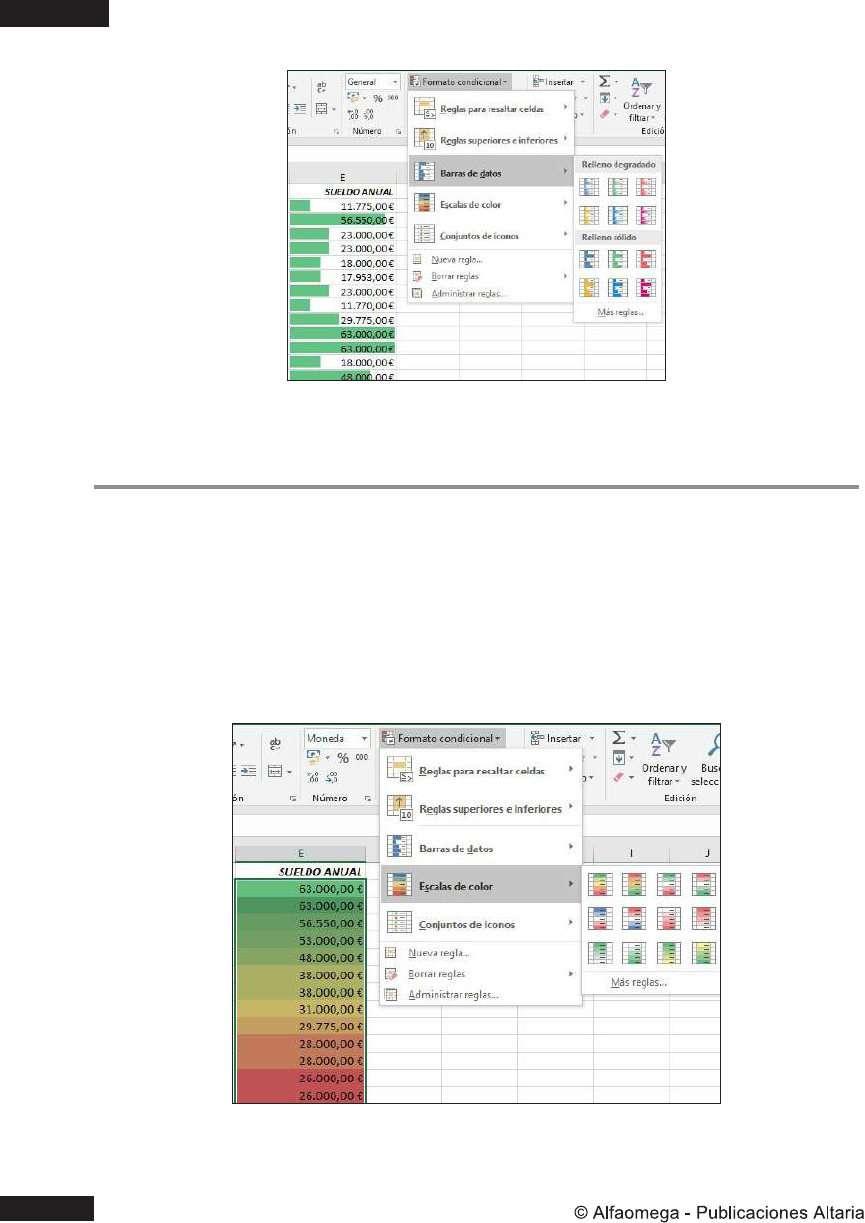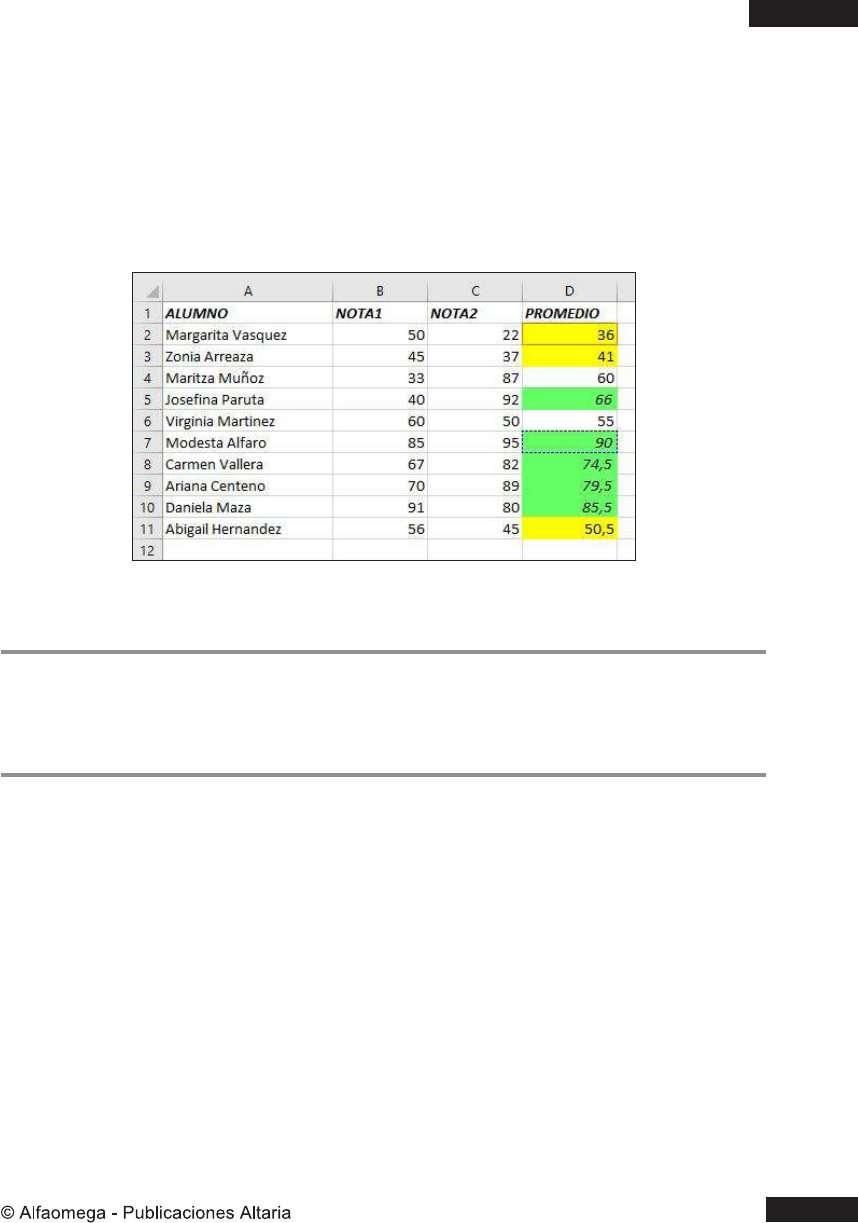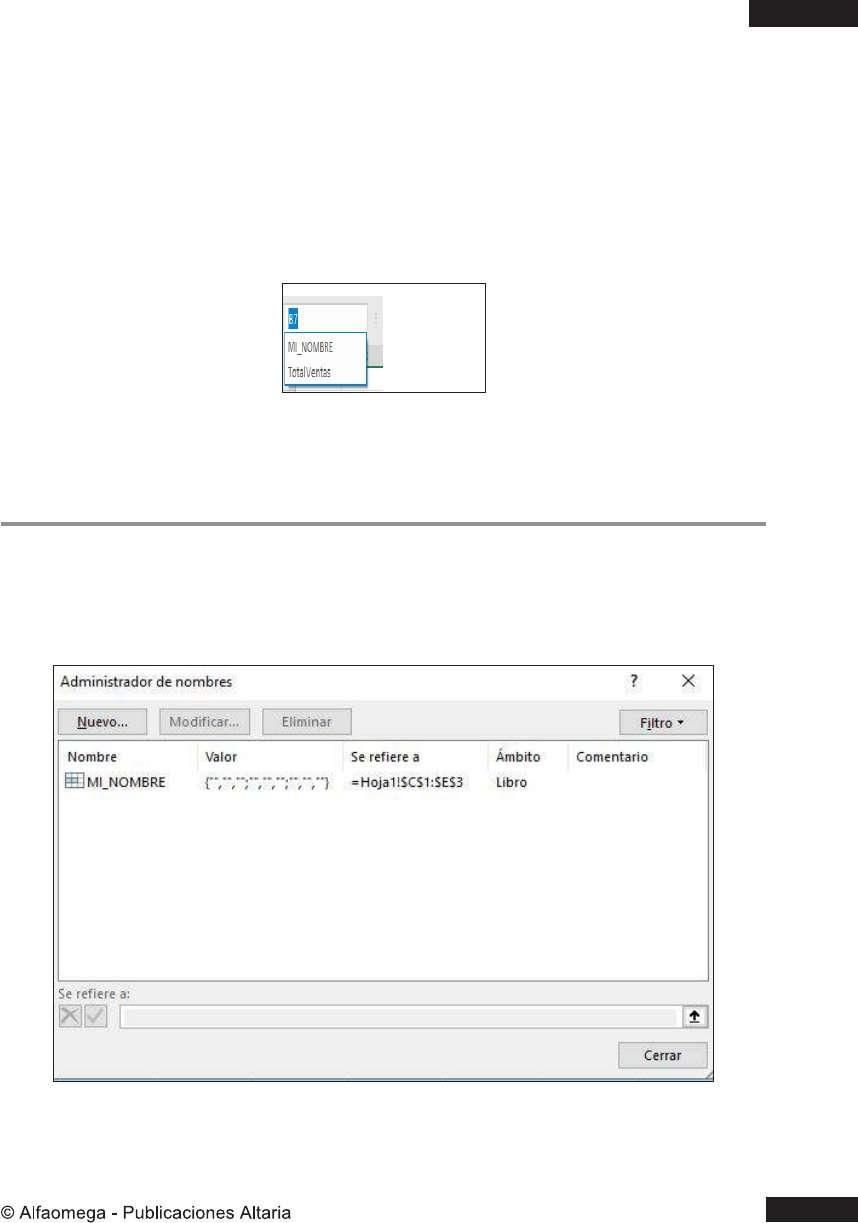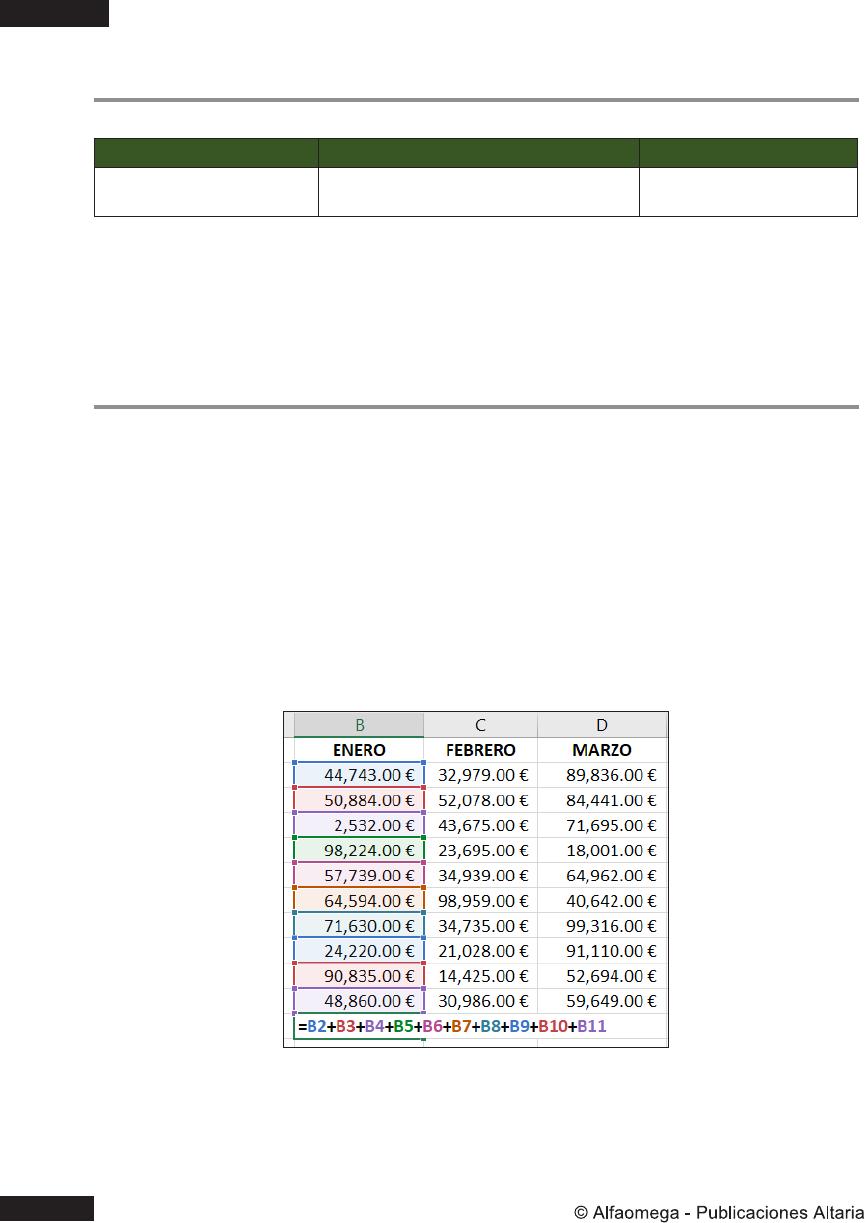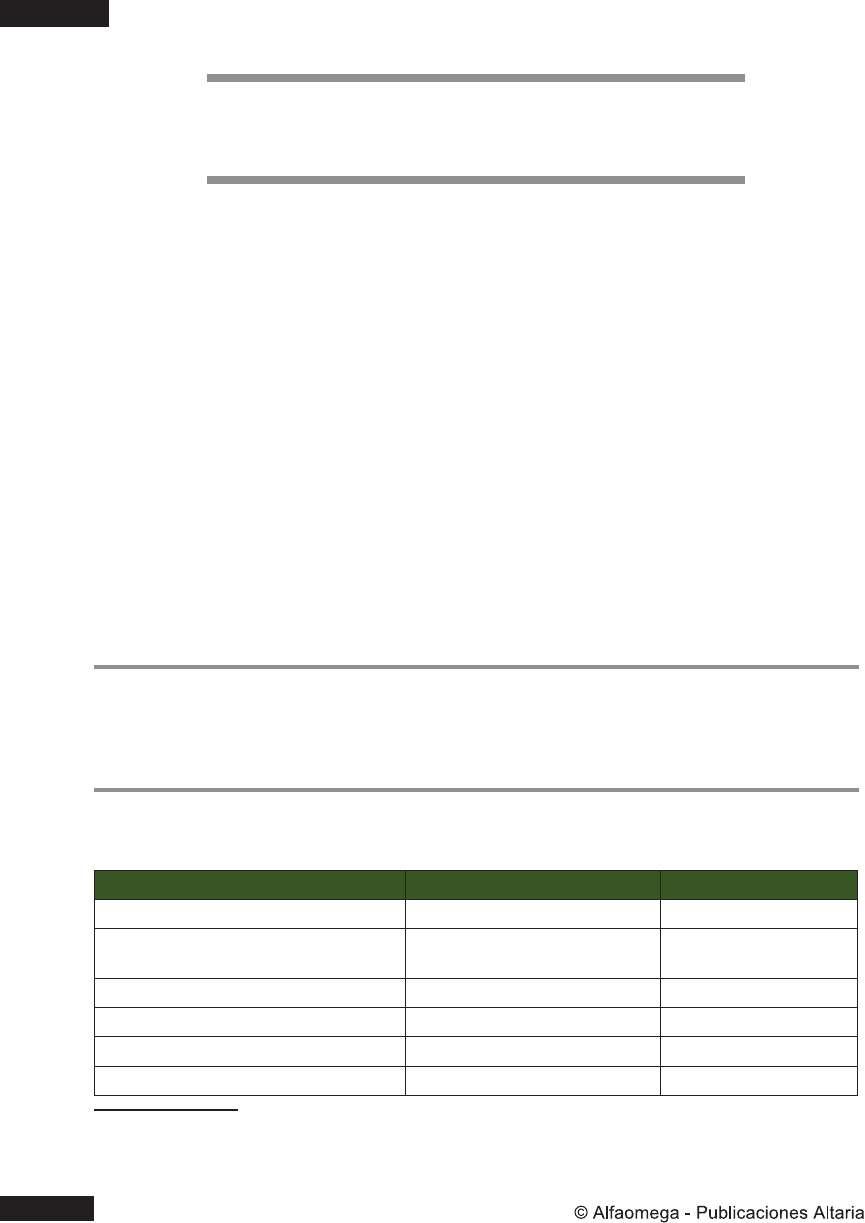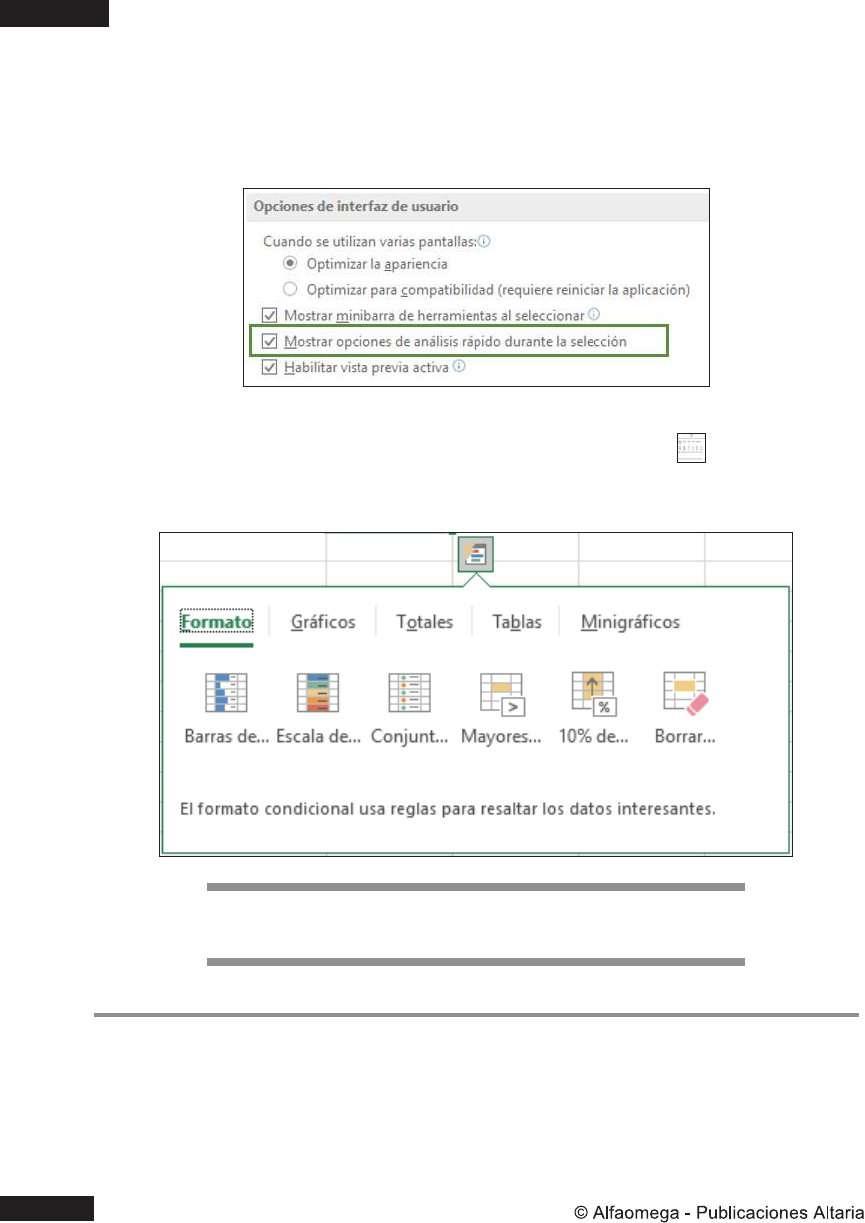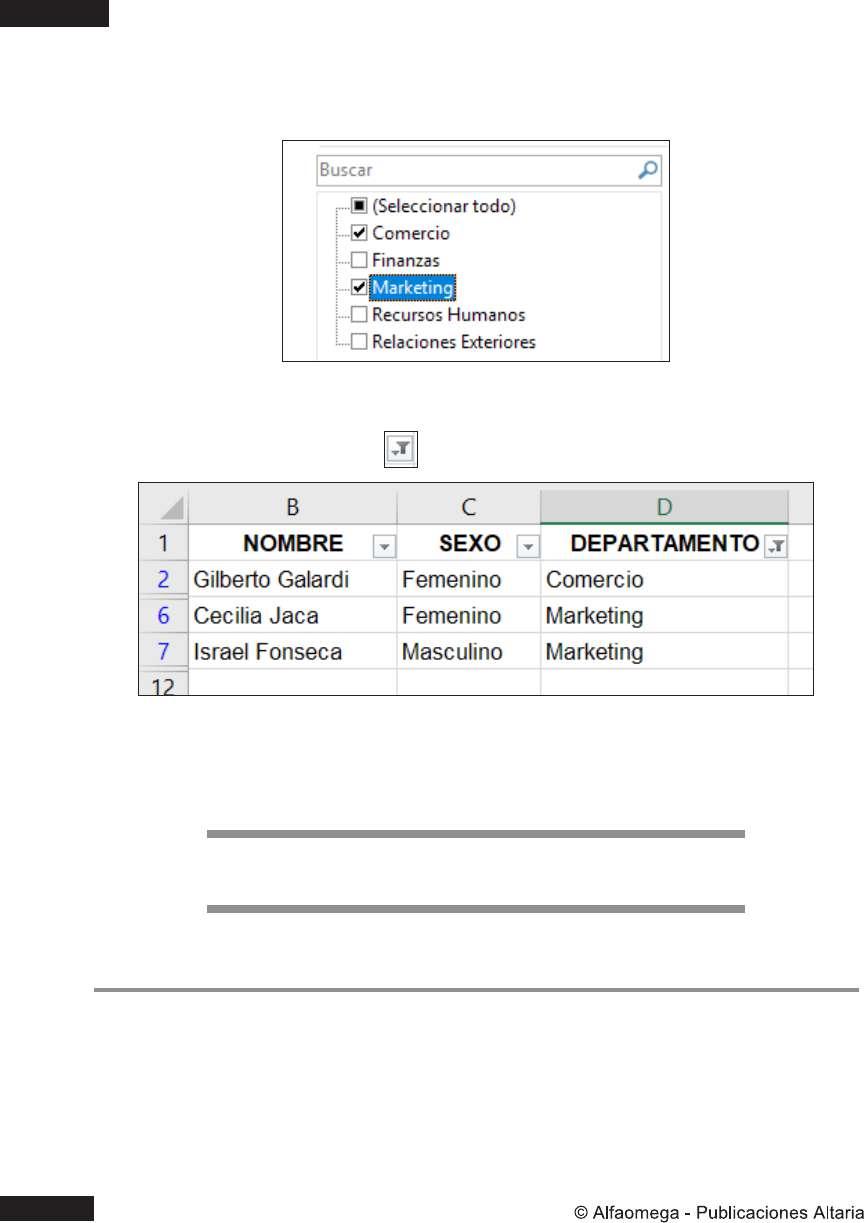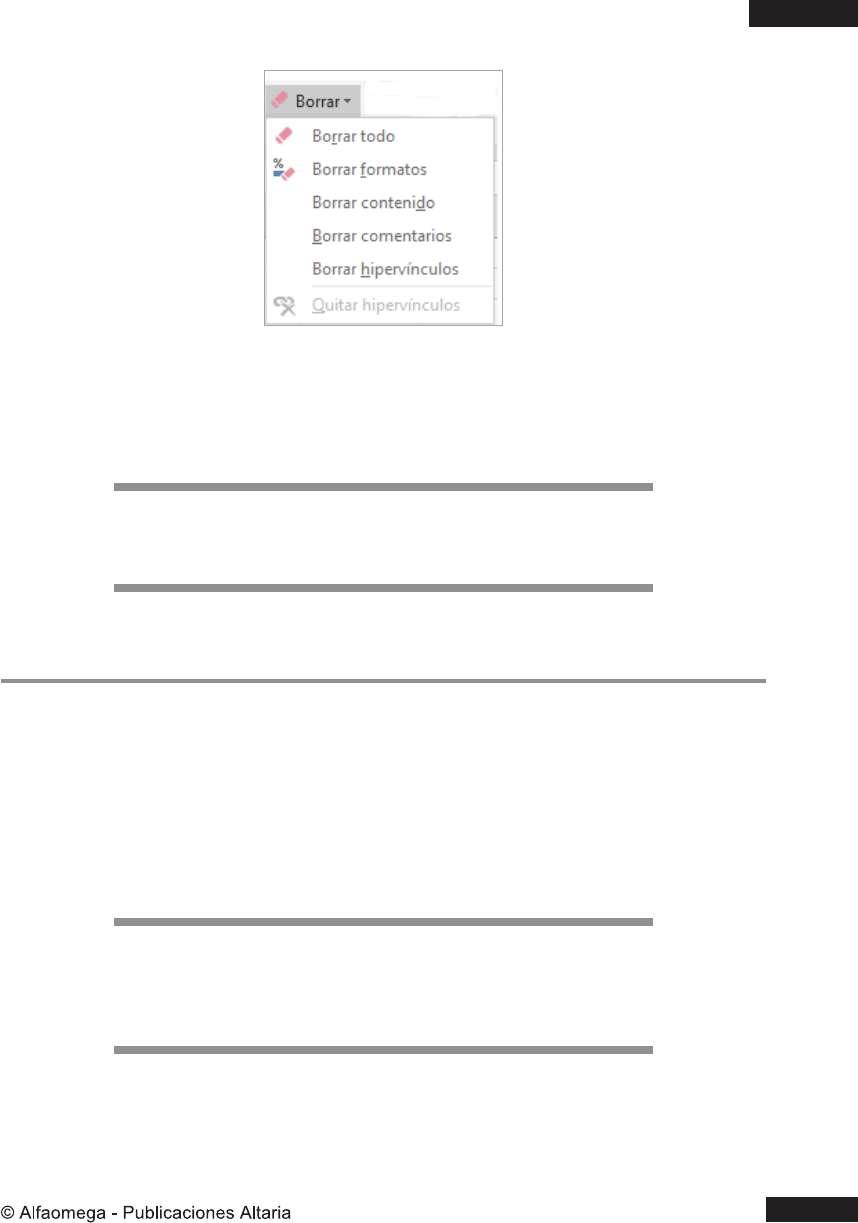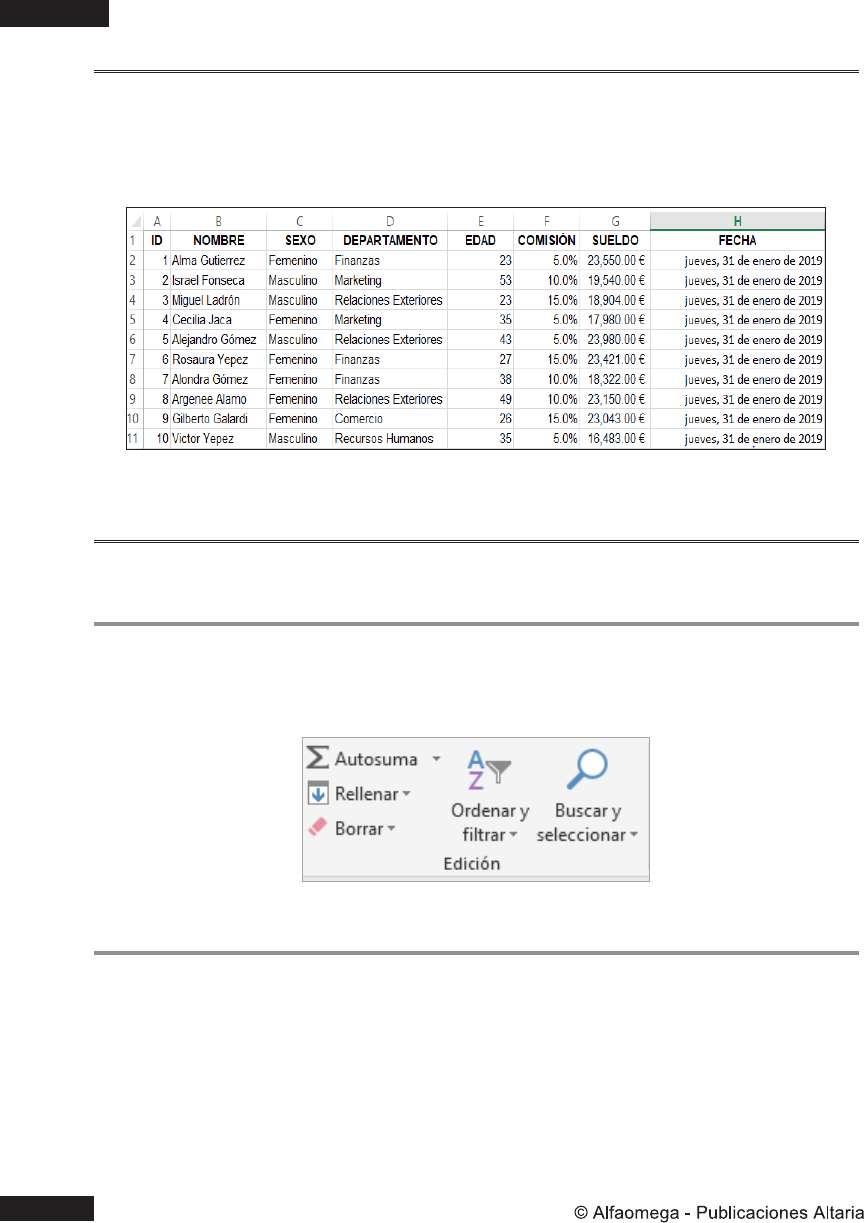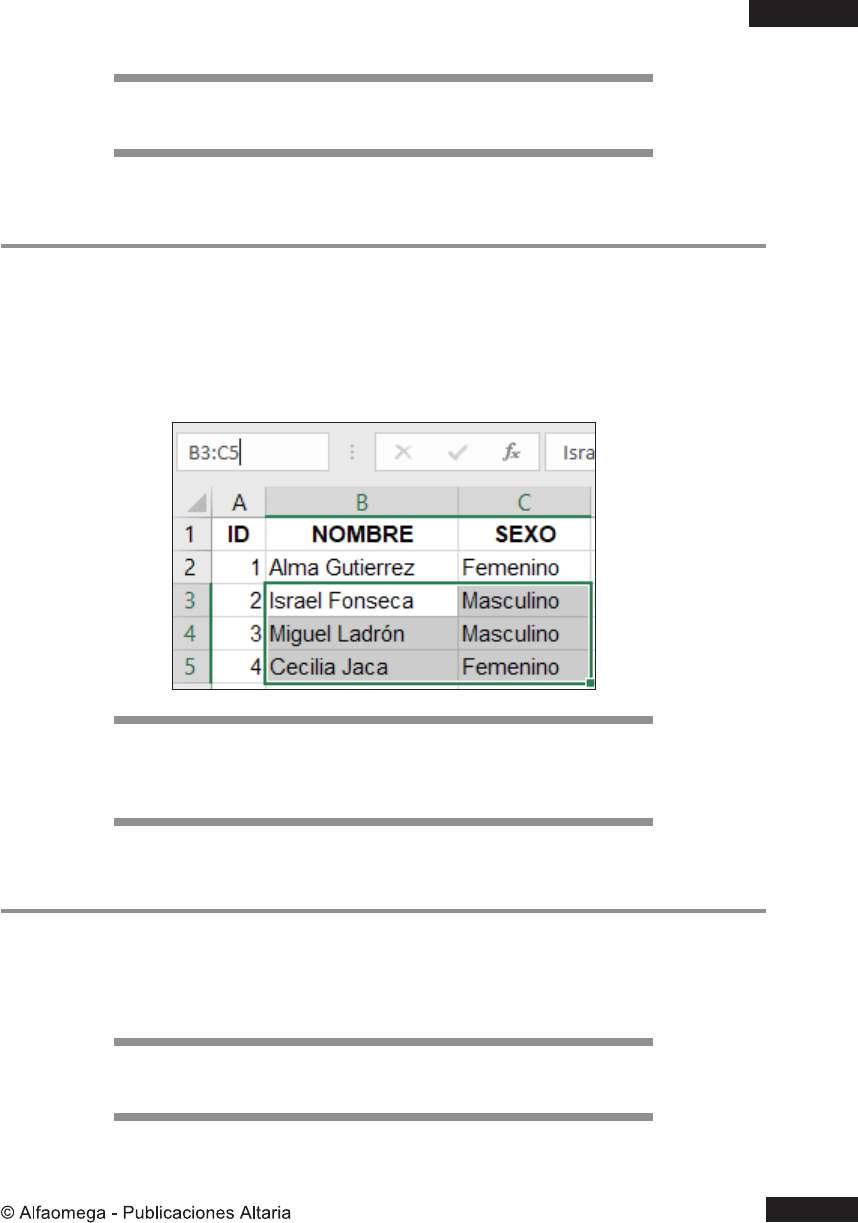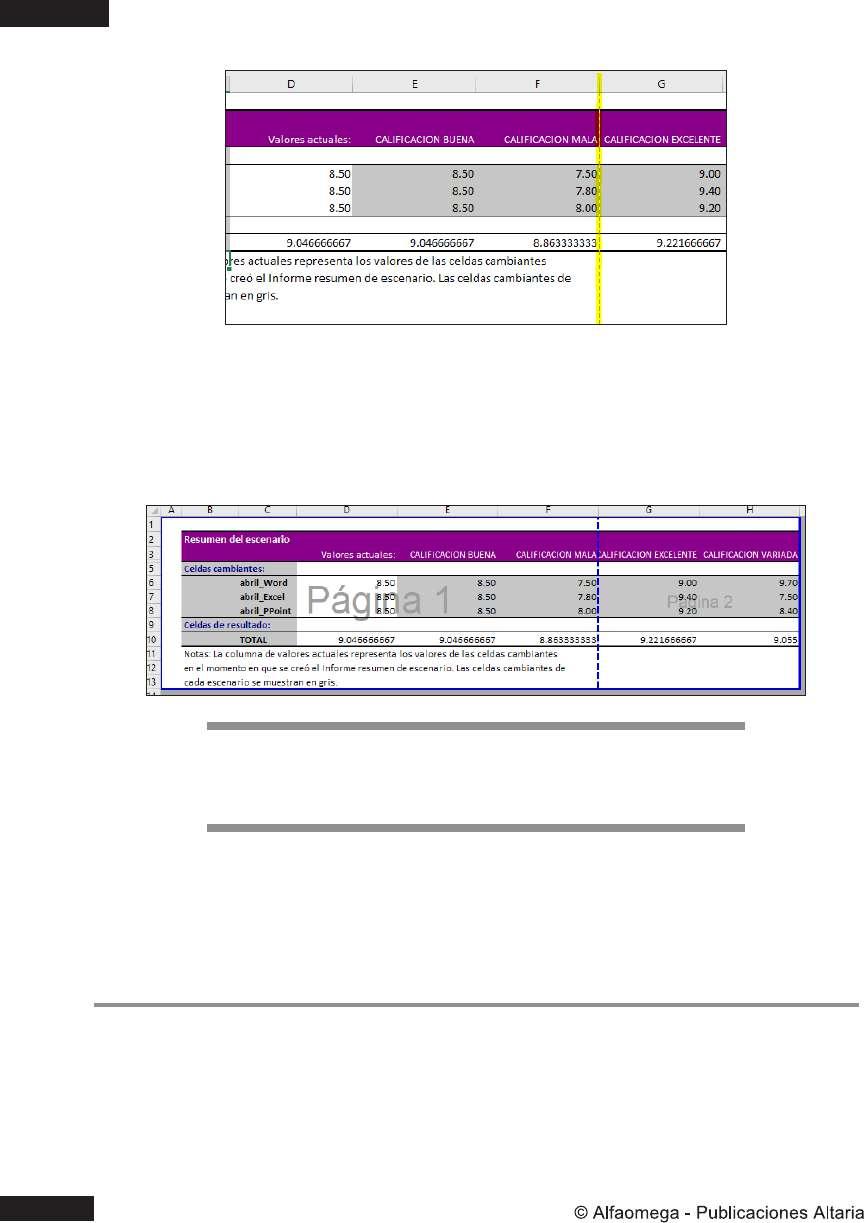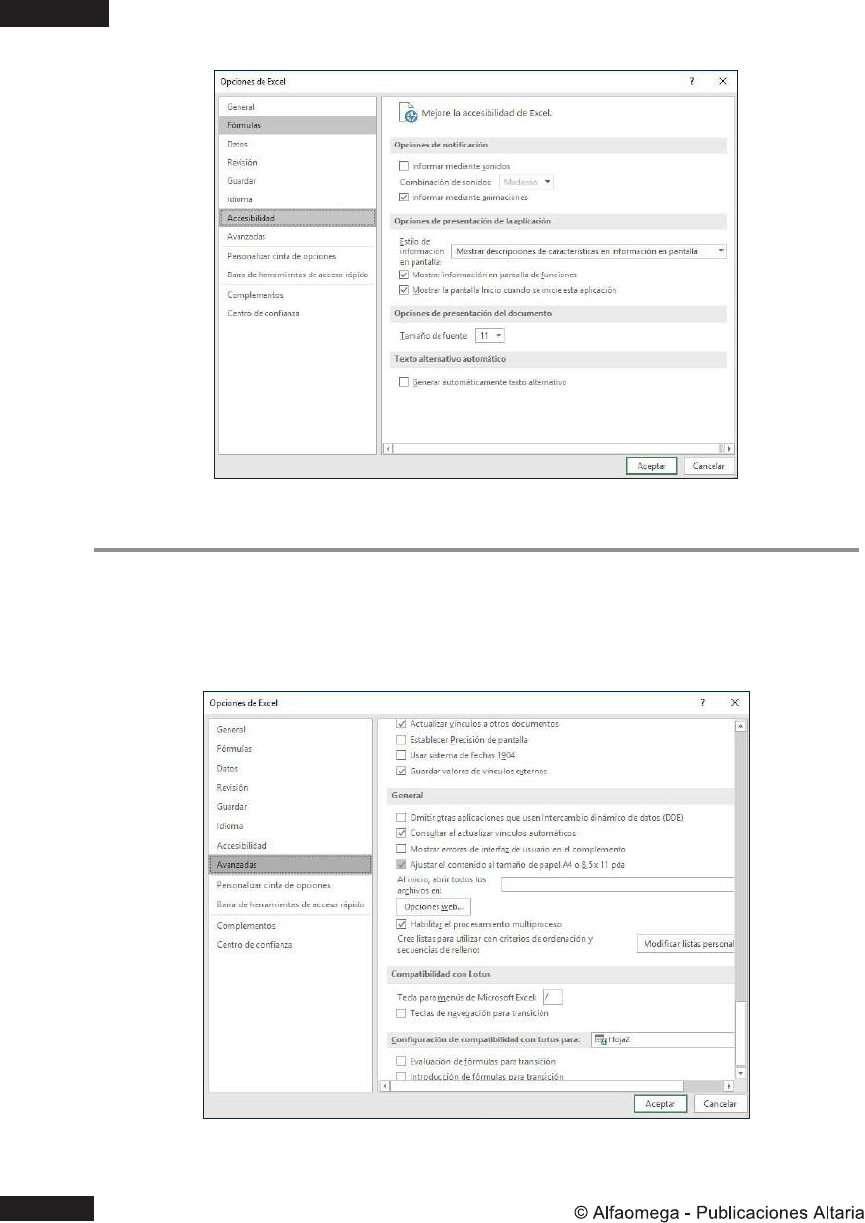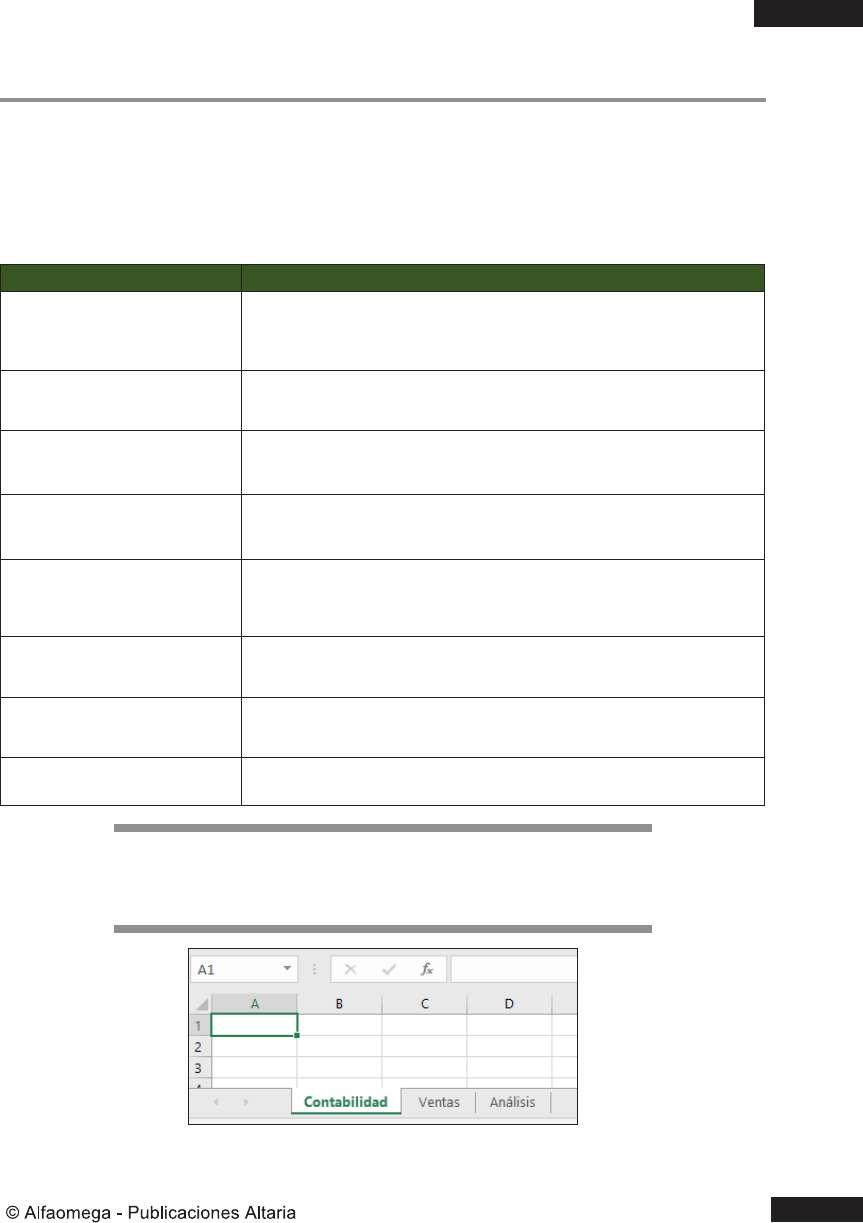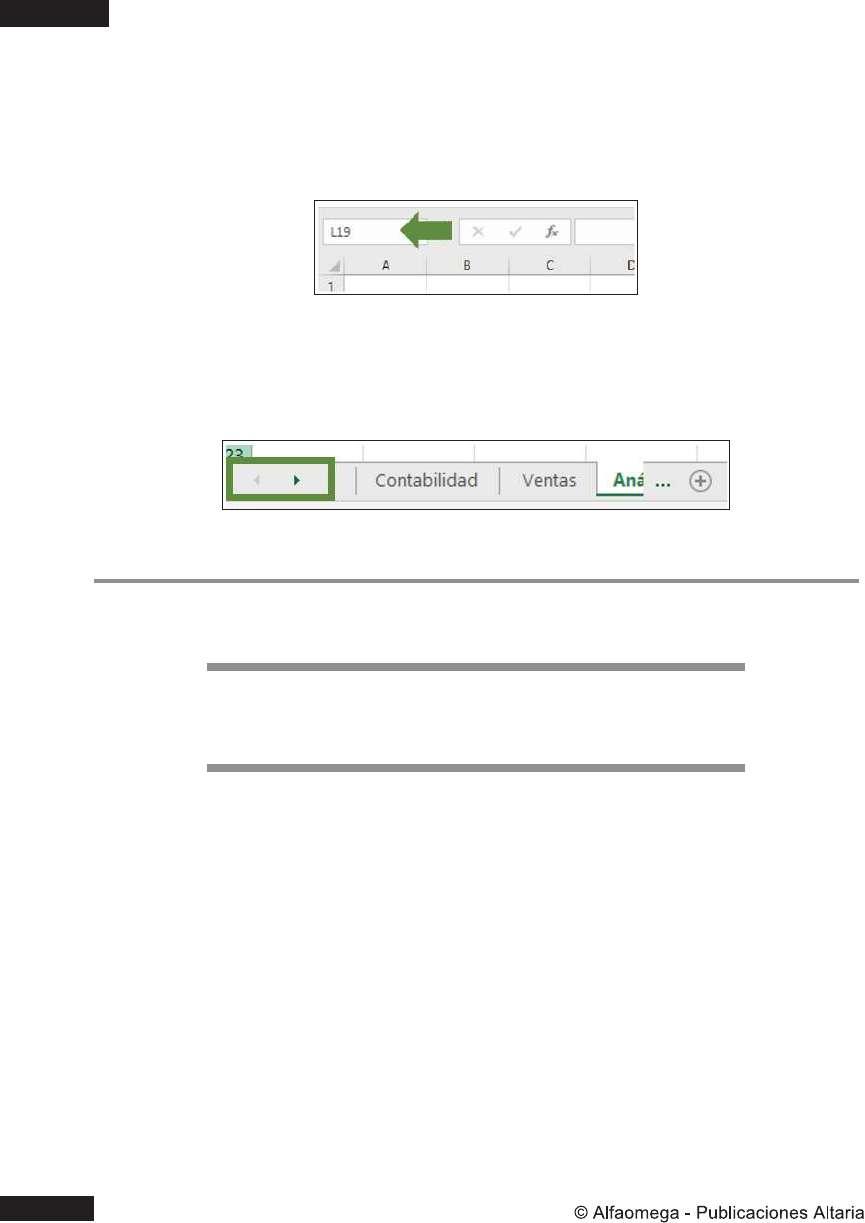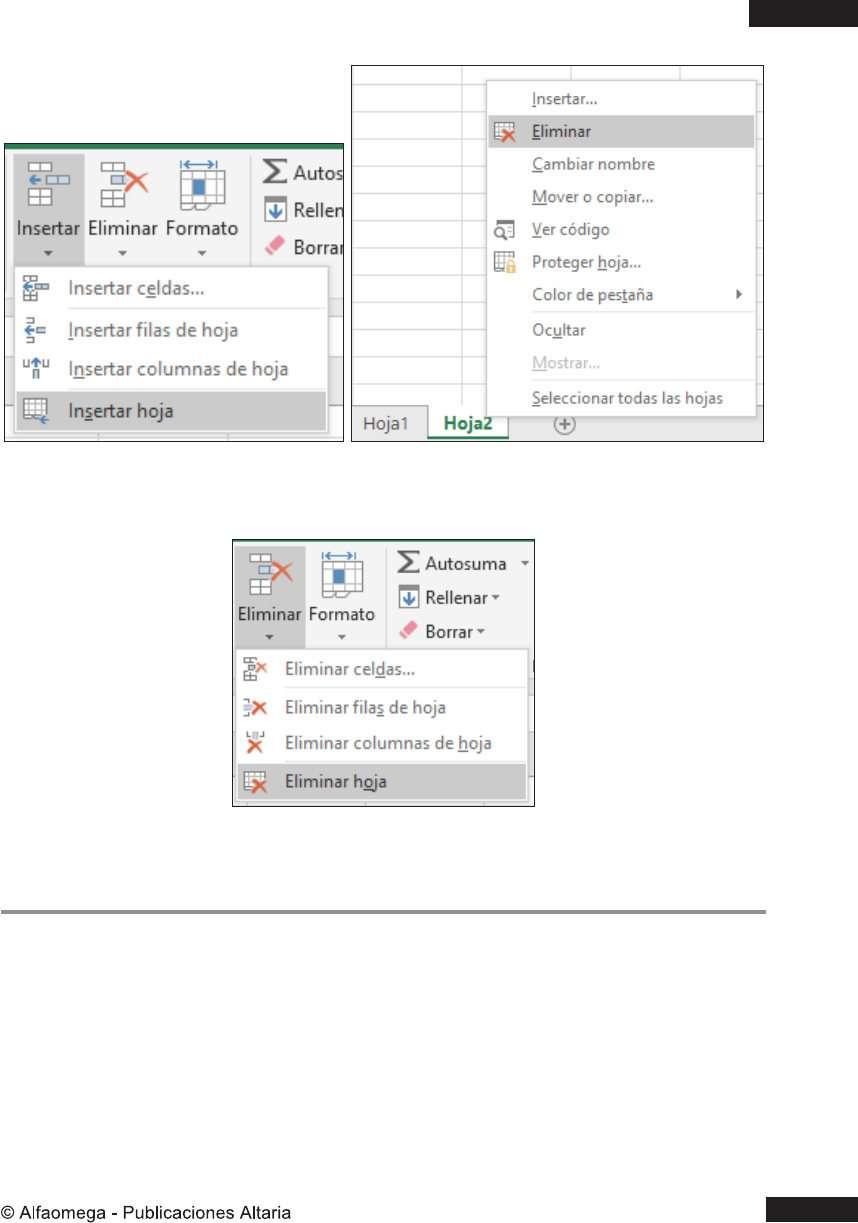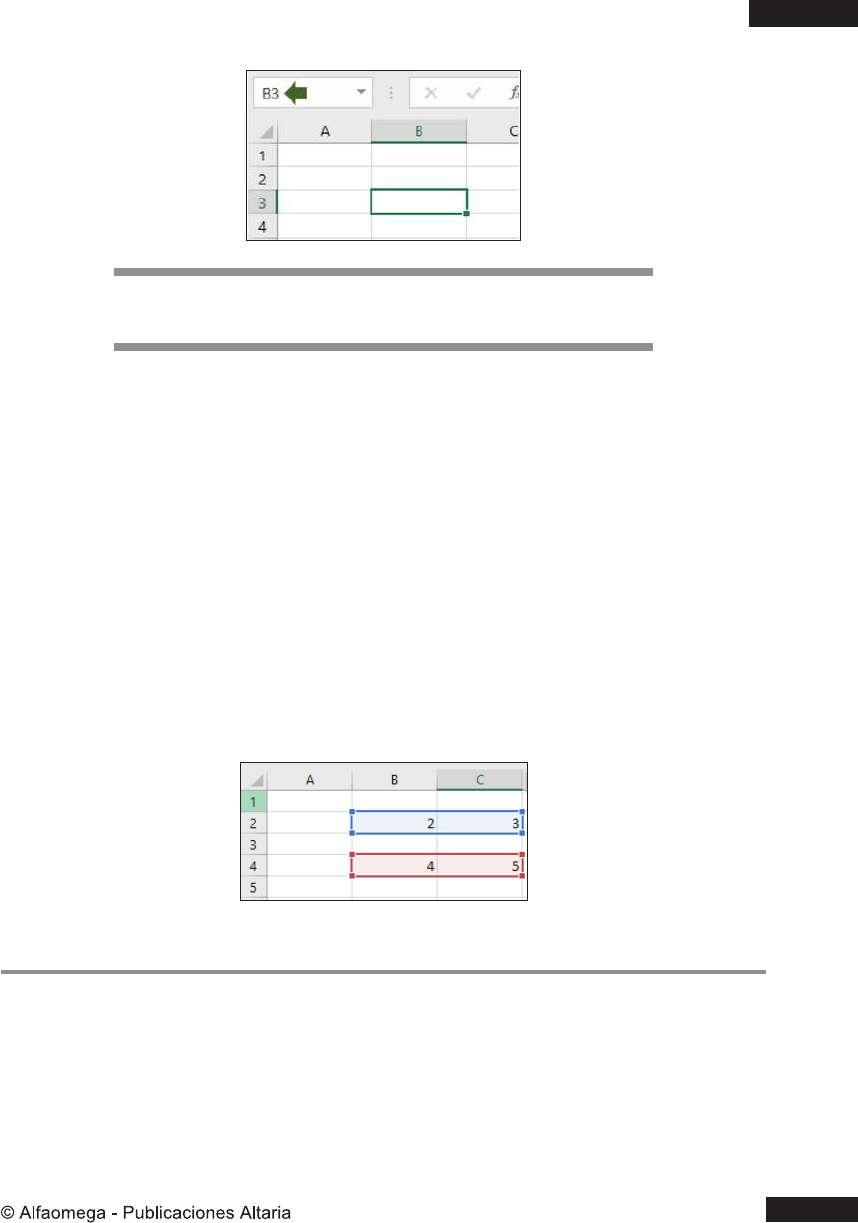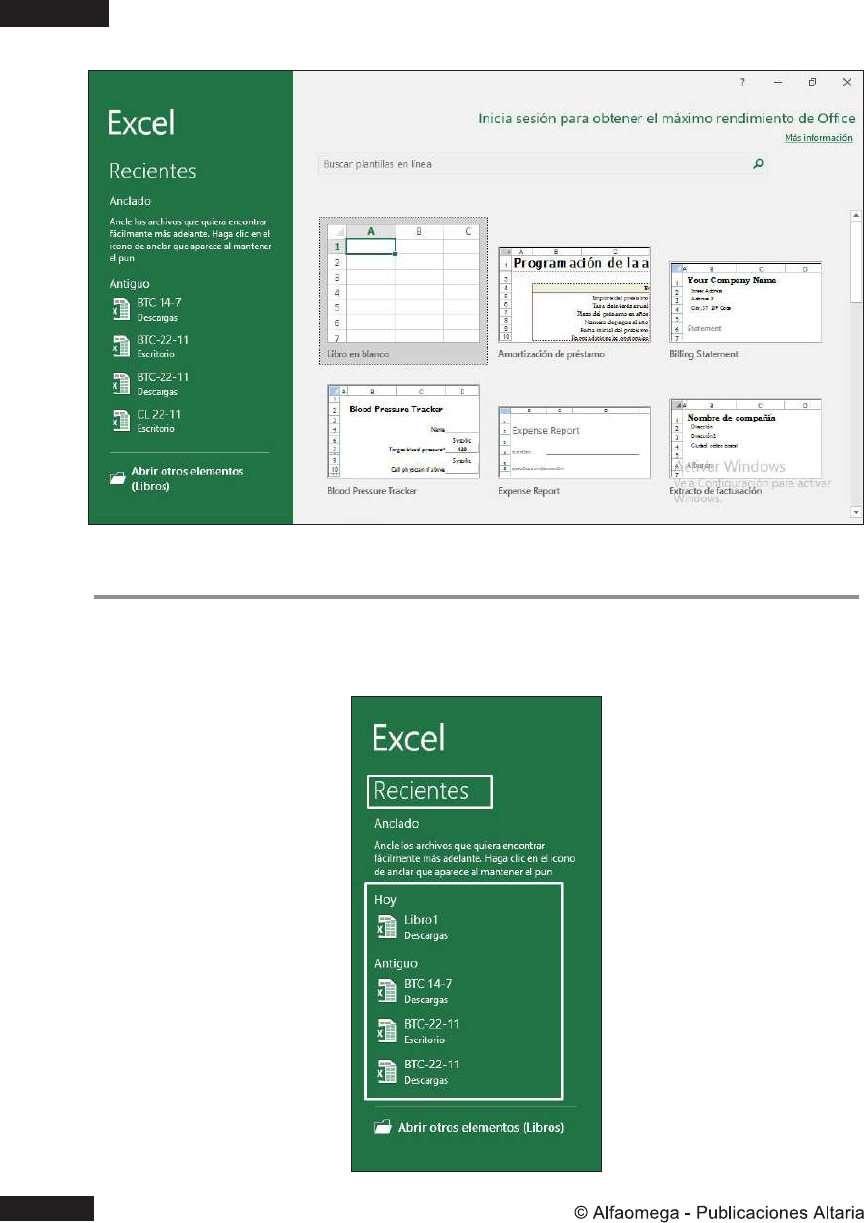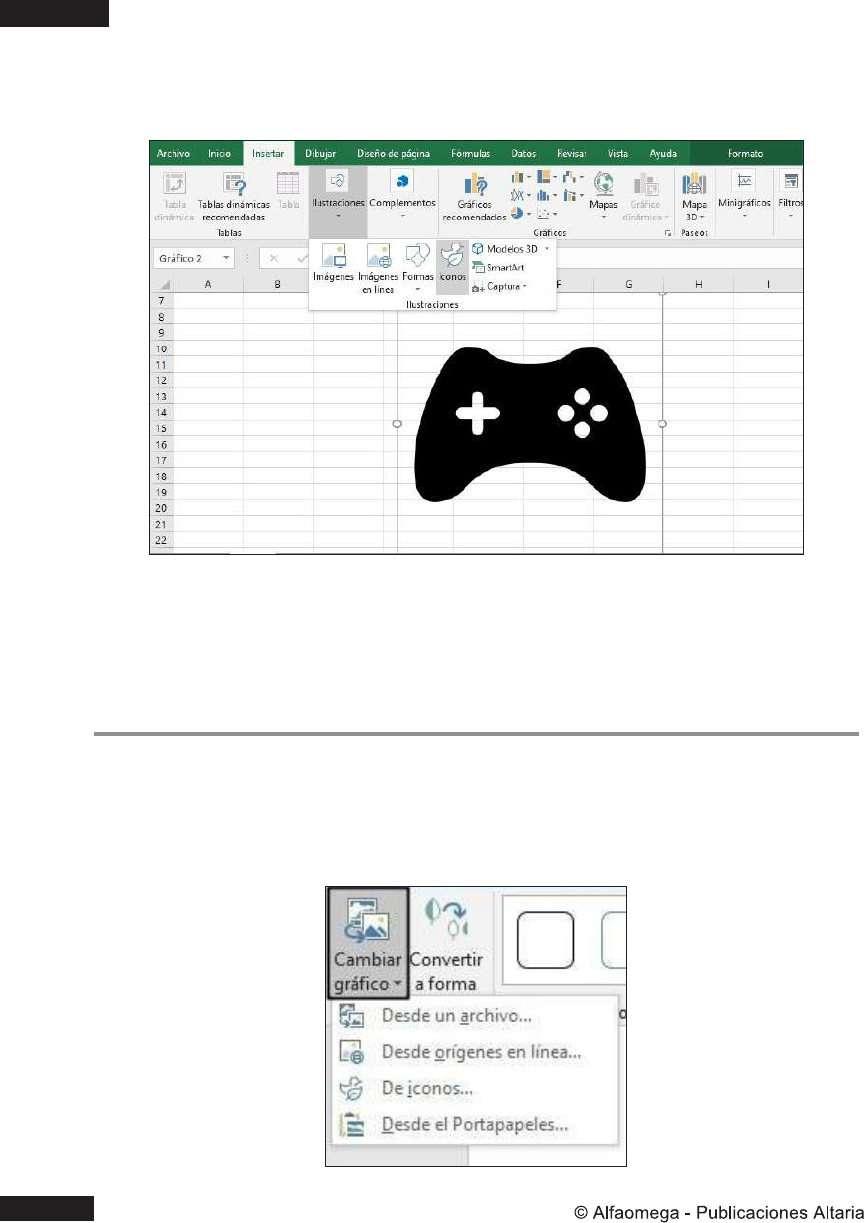EXCEL 2019 - 365. Curso práctico paso a paso
10.4 Previsión de datos Esta funcionalidad de Excel permite crear previsiones o pronósticos de futuro basados en datos históricos, éstos se pueden congurar según un nivel de conanza y, así mismo, es posible elegir la cantidad de días que se desea devolver como pronóstico. Para crear una previsión de datos en Excel requieres contar con una tabla o serie de datos que contengan una primera columna con fechas ordenadas de la más antigua a la más reciente y una columna que contenga los datos de los que se quiere obtener la previsión. Previsión de datos se usa frecuentemente para obtener un panorama de futuro de ventas, y con ello calcular los requisitos de inventarios.
10.4.1 Crear una previsión de datos Para el ejemplo se cuenta con una tabla que representa los datos históricos del EUR/USD del 2 de julio de 2018 al 30 de noviembre de 2018 con valores de cierre, apertura, máximos, mínimos y el porcentaje de variación ordenados cronológicamente obtenida de mx.investing.com.
• Selecciona una celda dentro de la tabla de datos o bien selecciona el rango completo de la tabla. • Haz clic en la pestaña Datos, sección Previsión, herramienta Previsión.
Automáticamente Excel analiza el rango de datos y devuelve una primera previsión basada en las fechas y en la última columna del rango.
285